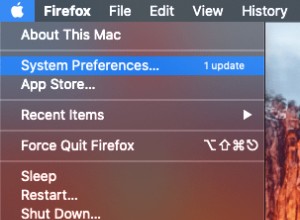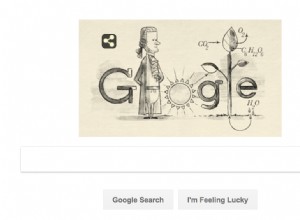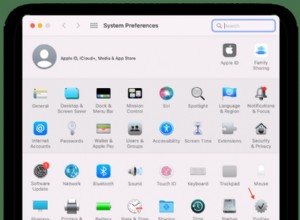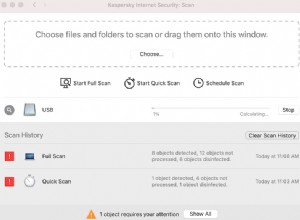عندما يتم تشغيل جهاز Mac الخاص بك ، هل تتعرض لسلسلة من البرامج التي لم تفتحها ولا تستخدمها بانتظام؟ تعد تطبيقات بدء التشغيل ملائمة ، ولكن الكثير منها يمكن أن يلتهم ذاكرة ثمينة ويبطئ جهاز الكمبيوتر الخاص بك. الخبر السار هو أنه يمكنك المقاومة.
تعطيل تطبيقات بدء التشغيل
إن أبسط طريقة لتعطيل تشغيل التطبيق عند بدء التشغيل هي من Dock. انقر بزر الماوس الأيمن على التطبيق ومرر مؤشر الماوس فوق خيارات في القائمة. ستظهر علامة اختيار بجوار فتح عند تسجيل الدخول للتطبيقات التي يتم تعيينها على الفتح تلقائيًا . انقر فوق هذا الخيار لإلغاء تحديده وتعطيله من الفتح.
وبدلاً من البحث عن كل تطبيق ، يمكنك القيام بكل ذلك من مكان واحد. انتقل إلى تفضيلات النظام> المستخدمون والمجموعات> عناصر تسجيل الدخول للحصول على قائمة بالتطبيقات التي تم تعيينها للتشغيل عند بدء التشغيل. لإزالة تطبيق معين ، قم بتمييزه وانقر فوق زر ناقص أسفل القائمة.
إذا كنت تفضل ذلك ، يمكن ضبط بعض التطبيقات للتشغيل عند بدء التشغيل دون الحاجة إلى الظهور على الشاشة. يضمن ذلك أن البرنامج لن يقف في طريقك ولكنه سيكون جاهزًا للاستخدام عند الحاجة. ما عليك سوى وضع علامة على إخفاء بجوار كل تطبيق مدرج.
لا تريد الانتظار ولكنك لست مستعدًا لتعطيل كل شيء بعد؟ يمكنك تعطيل تطبيقات بدء التشغيل مؤقتًا. أدخل معلومات تسجيل الدخول الخاصة بك كما تفعل عادةً ، ولكن اضغط باستمرار على Shift على لوحة المفاتيح قبل إرسال بيانات الاعتماد الخاصة بك. استمر في الضغط حتى يظهر Dock ، ولن يتم تحميل تطبيقات بدء التشغيل في ذلك الوقت.
ملحقات MacBook الموصى بها بواسطة PCMag
مراجعة Asus ZenScreen (MB16ACE)
4.0 ممتاز 279.99 دولارًا في Amazon ، شاهده (يفتح في نافذة جديدة)مراجعة الماوس اللاسلكي Logitech MX Master 3
4.5 ممتاز 99.99 دولارًا في Dell شاهده (يفتح في نافذة جديدة)مراجعة محرك أقراص WD Black P50 Game Drive SSD
4.0 ممتاز 188.99 دولارًا في Amazon See It (يفتح في نافذة جديدة)مراجعة Apple AirPods Pro
4.0 ممتاز 174.00 دولارًا في Amazon شاهده (يفتح في نافذة جديدة)إزالة Launch Daemons and Agents
إذا كان لا يزال لديك برامج معينة مفتوحة عند تشغيل جهاز Mac الخاص بك ، فمن المحتمل أن يكون ذلك بسبب إطلاق برامج ووكلاء مخفيين داخل مكتباتك. يتم إخفاء هذه الملفات في الأماكن التي لا تبحث عنها عادةً وتخبر الكمبيوتر بتشغيل البرامج بشكل مستقل عن عناصر بدء التشغيل العادية. يمكن حتى استخدامها لأغراض شائنة.
يمكنك أن تجدهم في عدد من الأماكن. افتح محرك الأقراص في Finder - يُسمى عادةً Macintosh HD افتراضيًا - ثم افتح Library وابحث عن المجلدات المسماة LaunchAgents و LaunchDeamons. يمكن أيضًا تخزينها بشكل منفصل داخل الملفات المخفية بجهاز الكمبيوتر الخاص بك. افتح الباحث ، وانقر على انتقال ، واضغط باستمرار على الخيار مفتاح. حدد المكتبة الذي يظهر ثم ابحث مرة أخرى عن مجلدات LaunchAgents و LaunchDeamons.
توجد ضمن هذه المجلدات ملفات .plist قد تكون متصلة ببرنامج أو خدمة معينة. إذا رأيت اسم ملف يتطابق مع برنامج تعرف أنه يستمر في التشغيل عند بدء التشغيل ، فيمكنك حذفه بحرية. سيؤدي هذا إلى منع البرنامج من إخبار macOS بضرورة إطلاقه. قد تجد أيضًا ملفات تطابق البرامج التي لم تعد مثبتة ؛ هذه يمكن أيضا إزالتها.
موصى به بواسطة محررينا
15 نصائح لنظام التشغيل Windows 10 لمستخدمي Mac كيفية إيقاف تشغيل تطبيقات Windows عند بدء التشغيلومع ذلك ، لا نوصي بحذف كل ملف .plist تجده بشكل جماعي. إذا كنت لا تعرف الغرض من شيء ما ، فابحث عن اسمه عبر الإنترنت قبل المتابعة. هناك أيضًا مجلدات LaunchAgents و LaunchDeamons داخل مجلد نظام Mac الخاص بك والتي يجب ألا تعبث بها لأن جهاز الكمبيوتر الخاص بك يحتاجها ليعمل بشكل صحيح.
إذا كان كل هذا يبدو معقدًا للغاية ، فلا تقلق. يمكن لبرامج الأدوات المساعدة مثل CleanMyMac X (يفتح في نافذة جديدة) و MacKeeper (يفتح في نافذة جديدة) و Nektony's App Cleaner &Uninstaller (يفتح في نافذة جديدة) أن تساعد في التعرف على العناصر الوهمية والوكلاء وإدارة إزالتها.
تأخير بدء التشغيل
إذا كنت تحب تطبيقات بدء التشغيل ولكنك تريد تجنب فتحها جميعًا مرة واحدة ، فهناك أدوات ستساعدك على تأخيرها عند الإطلاق. تتيح لك برامج مثل Delay Start (يفتح في نافذة جديدة) و DelayedLauncher (يفتح في نافذة جديدة) ضبط مؤقت لتطبيقات معينة للتحكم عند بدء تشغيلها. يمكن أن يساعدك Lingon X (يفتح في نافذة جديدة) في فتح تطبيقات محددة وفقًا لجدول زمني.